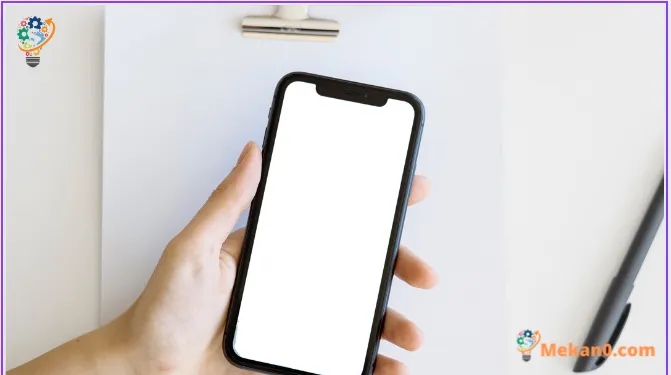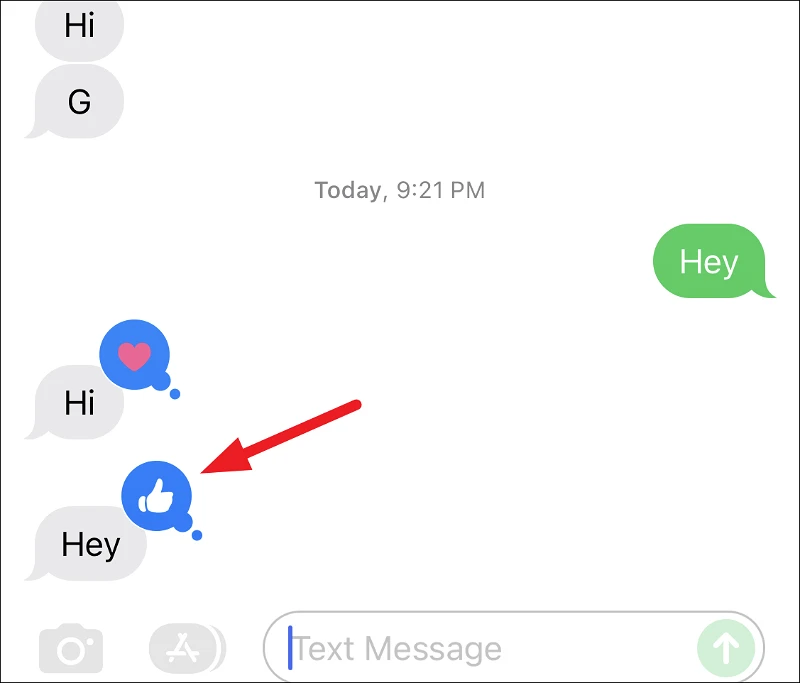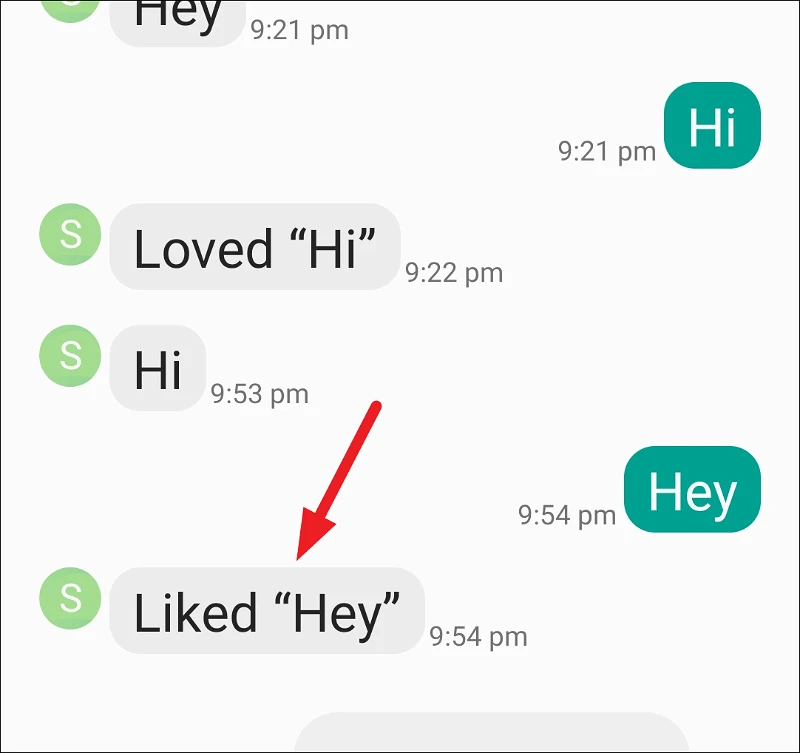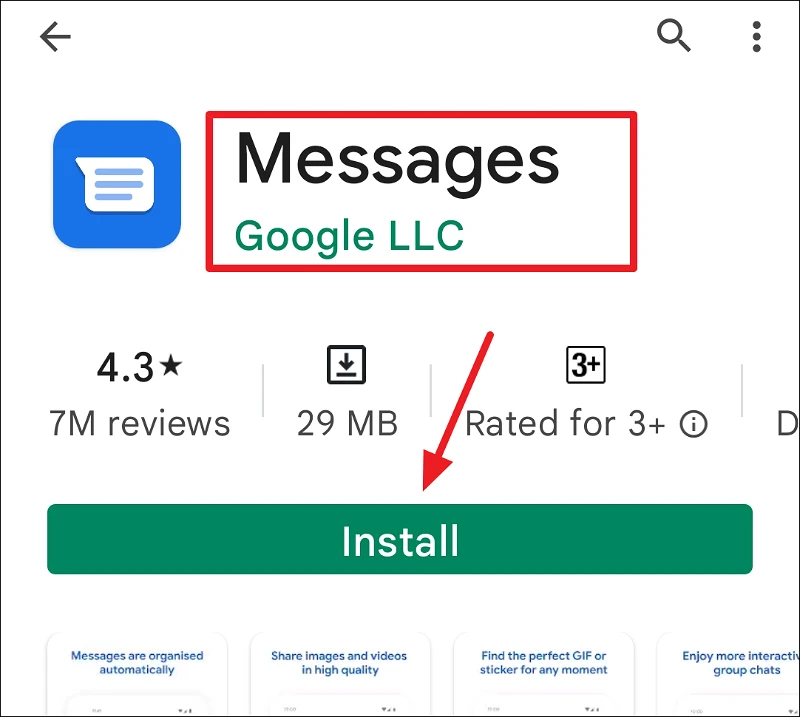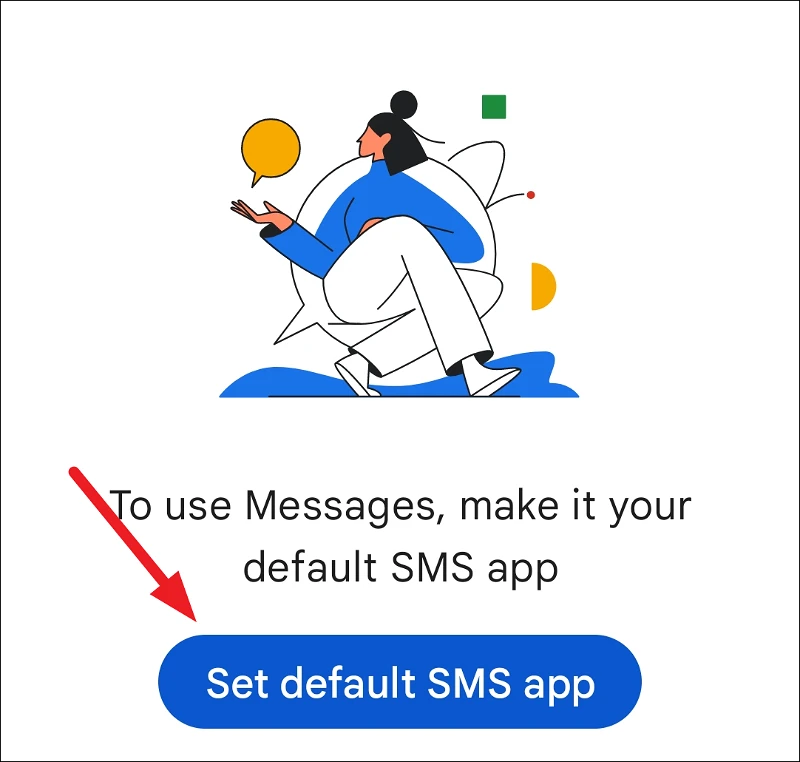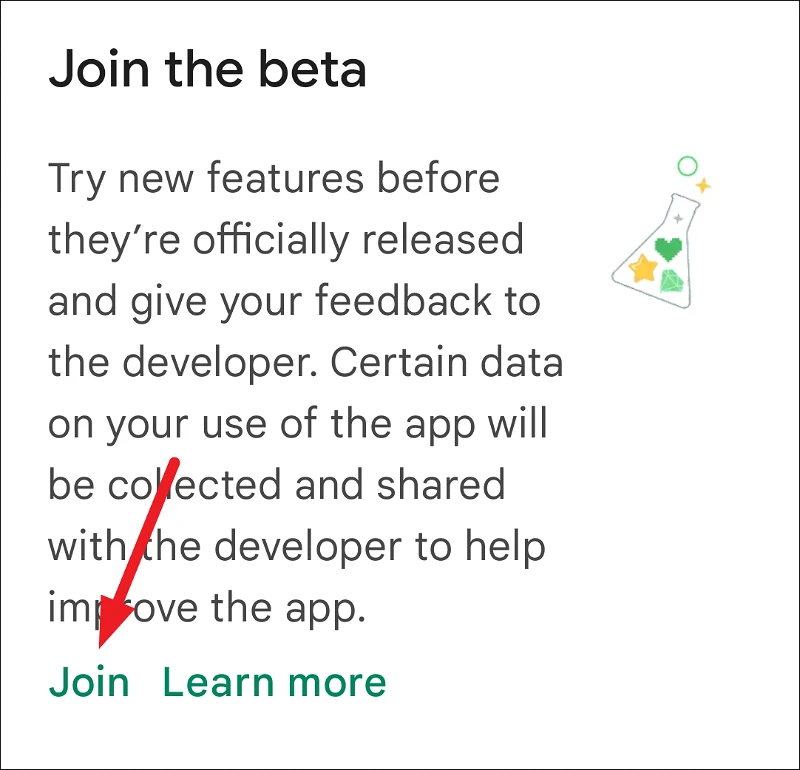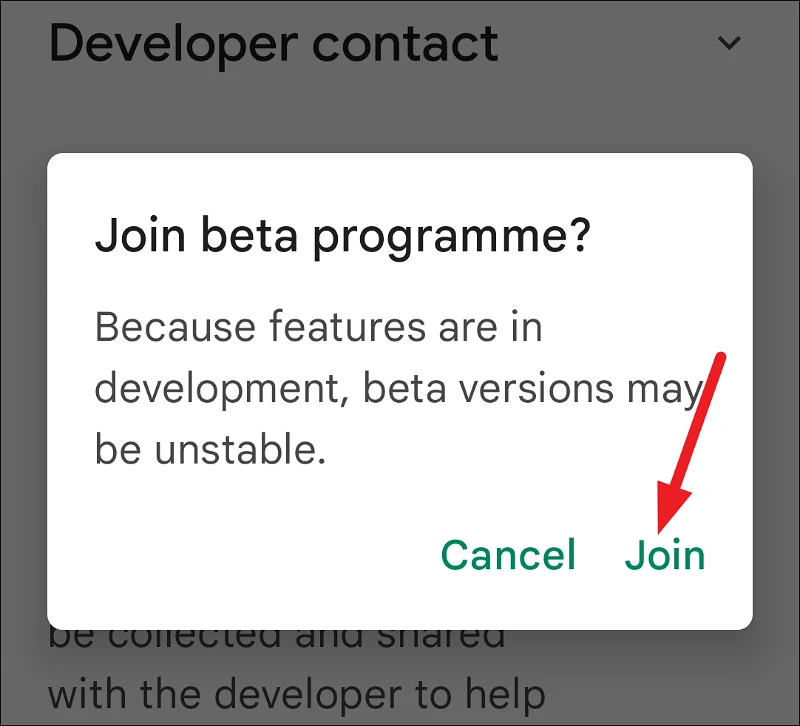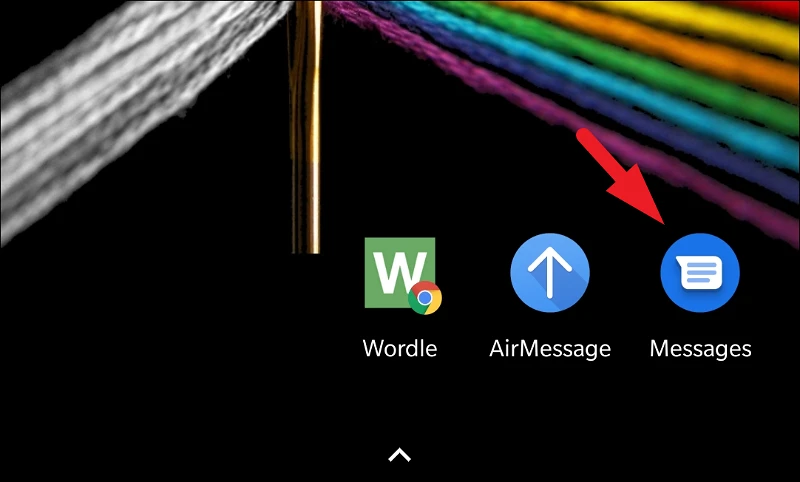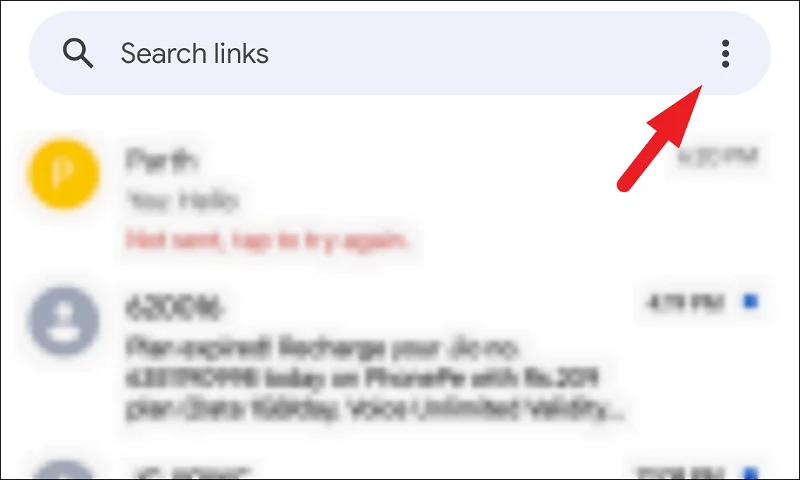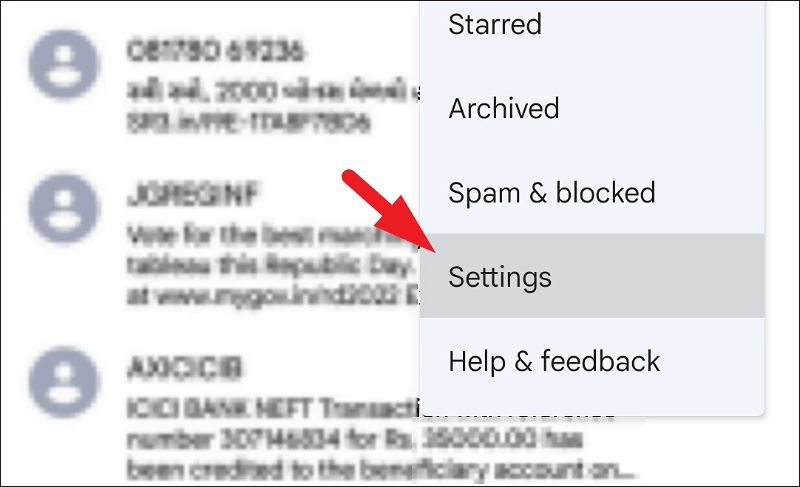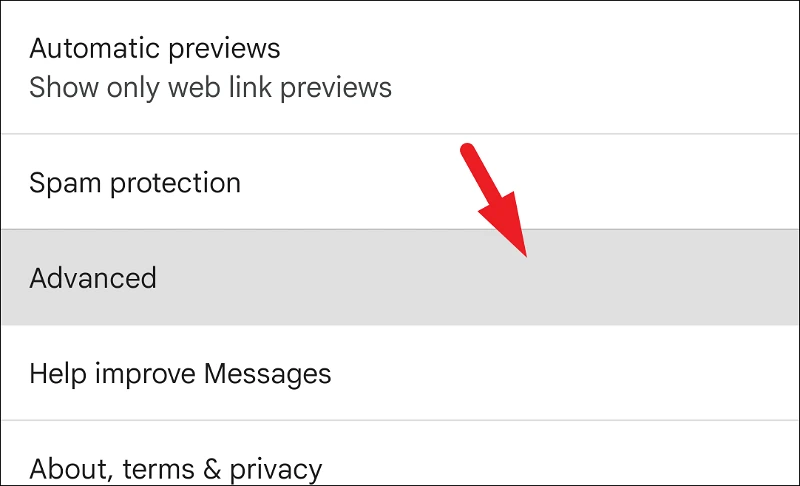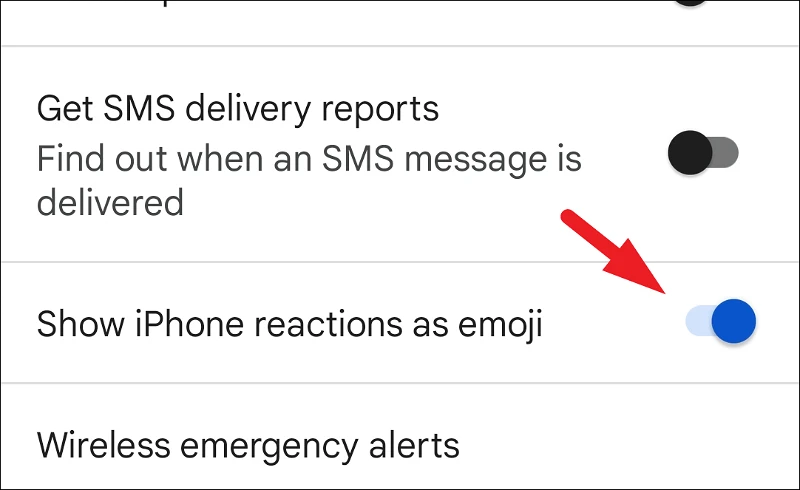ດຽວນີ້ເຈົ້າສາມາດເຫັນປະຕິກິລິຍາ iMessage ໃນທາງທີ່ດີຂຶ້ນຫຼາຍໃນອຸປະກອນ Android ຂອງທ່ານຍ້ອນແອັບ Google Messages.
ປະຕິກິລິຍາ iMessage ໃນ iPhone ແມ່ນສະດວກແທ້ໆໃນເວລາທີ່ທ່ານມີການສົນທະນາເປັນກຸ່ມ. ສໍາລັບການເລີ່ມຕົ້ນ, ມັນຊ່ວຍໃຫ້ທ່ານສາມາດຕອບຂໍ້ຄວາມສະເພາະໃດຫນຶ່ງໄດ້ໄວແລະຮັບຮູ້ຜູ້ສົ່ງວ່າທ່ານໄດ້ອ່ານຂໍ້ຄວາມ. ດ້ານວິຊາການພວກເຂົາຖືກເອີ້ນວ່າ Tapbacks ', ພວກເຂົາຊ່ວຍເຮັດໃຫ້ຄວາມຮູ້ສຶກຂອງການສົນທະນາທີ່ວຸ່ນວາຍຂອງກຸ່ມ. ແລະໃຜບໍ່ມັກປະຕິກິລິຍາ emoji ໃນທຸກມື້ນີ້? "Emojis ມີຄ່າຫນຶ່ງພັນຄໍາ" ໃນຍຸກສະ ໄໝ ໃໝ່.
ແນວໃດກໍ່ຕາມ, ມັນສາມາດກາຍເປັນສິ່ງລົບກວນຢ່າງໄວວາເມື່ອທ່ານເປັນຜູ້ໃຊ້ Android ເວົ້າກັບຜູ້ໃຊ້ iPhone, ຫຼືຮ້າຍແຮງກວ່າເກົ່າ, ເປັນສ່ວນຫນຶ່ງຂອງການສົນທະນາກຸ່ມກັບຜູ້ໃຊ້ iPhone ອື່ນໆ. ຄວາມບໍ່ເຂົ້າກັນໄດ້ - ສໍາລັບການຂາດຄໍາທີ່ດີກວ່າ - ລະຫວ່າງສອງລະບົບປະຕິບັດການມັກຈະກາຍເປັນຄວາມເຈັບຫົວສໍາລັບຜູ້ໃຊ້.
ບັນຫາການໂຕ້ຕອບຂອງ iPhone ໃນ Android
ມັນດີທັງຫມົດຖ້າທຸກຄົນເປັນຜູ້ໃຊ້ iPhone ໃນກຸ່ມ, ແນວໃດກໍ່ຕາມ, ທັນທີທັນໃດ, ສິ່ງຕ່າງໆຈະ upside down ຖ້າໃຜຜູ້ຫນຶ່ງກໍາລັງໃຊ້ໂທລະສັບ Android. ສົມມຸດວ່າທ່ານເປັນຜູ້ໃຊ້ Android ທີ່ໄດ້ກ່າວມາຂ້າງເທິງ, ນີ້ແມ່ນການສະຫຼຸບແບບງ່າຍໆຂອງປະຕິກິລິຍາ iMessage ຫຼື "tapbacks" ຖ້າທ່ານຕ້ອງການທີ່ຈະໄດ້ຮັບດ້ານວິຊາການທັງຫມົດ.
ຜູ້ໃຊ້ iMessage ສາມາດຕອບກັບຂໍ້ຄວາມໃດຫນຶ່ງທີ່ມີກໍານົດໄວ້ລ່ວງຫນ້າຂອງຕິກິຣິຍາ. ໃນທີ່ສຸດ, ມັນເປັນການງ່າຍດາຍຄືການຖືລົງຂໍ້ຄວາມແລະການປາດຢາງຫນຶ່ງໃນຫົກຕິກິຣິຍາທີ່ມີຢູ່.
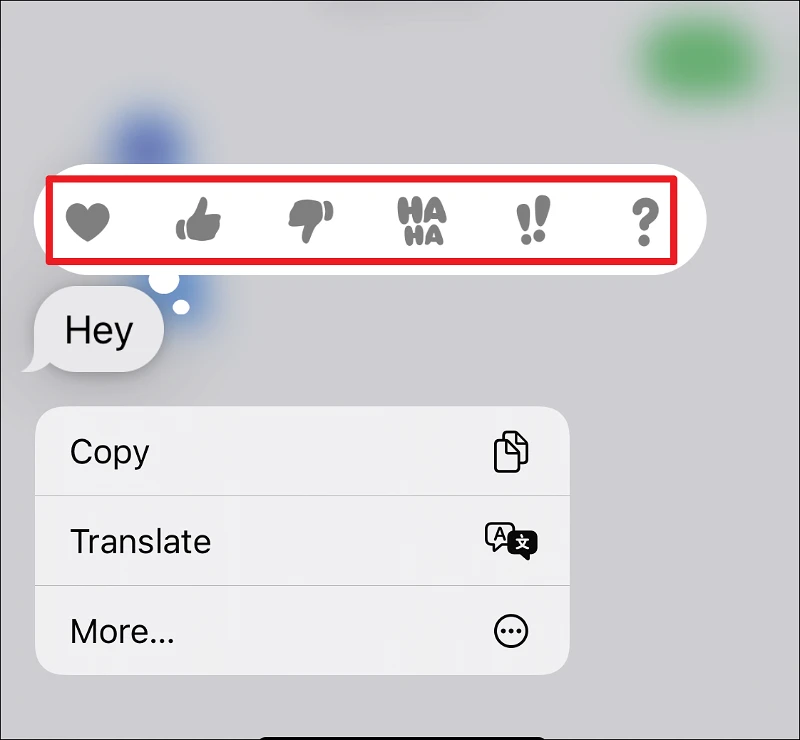
ຜູ້ໃຊ້ iMessage ອື່ນໆມັກຈະເຫັນປະຕິກິລິຍາຢູ່ໃນມຸມຂວາເທິງຂອງຟອງຂໍ້ຄວາມ.
ແຕ່ສໍາລັບຜູ້ໃຊ້ Android, ມັນເປັນຫຼາຍຂອງການ clutter.
ເມື່ອມີຄົນໂຕ້ຕອບກັບຂໍ້ຄວາມທີ່ສົ່ງໄປຫາກຸ່ມ, ຜູ້ໃຊ້ Android ບໍ່ເຫັນການຂຽນທີ່ຕິດຢູ່ກັບຟອງຂໍ້ຄວາມ. ແທນທີ່ຈະ, ເຂົາເຈົ້າໄດ້ຮັບຂໍ້ຄວາມໃຫມ່ທັງຫມົດກ່ຽວກັບບຸກຄົນນັ້ນບອກພວກເຂົາຢ່າງຈະແຈ້ງວ່າພວກເຂົາໄດ້ພົວພັນກັບຂໍ້ຄວາມ.
ຕົວຢ່າງ, ຖ້າໃຜຜູ້ຫນຶ່ງຕອບສະຫນອງກັບຂໍ້ຄວາມທີ່ມັກ, ຜູ້ໃຊ້ Android ໃນກຸ່ມຈະໄດ້ຮັບຂໍ້ຄວາມ ມັກ "Hey"ບຸກຄົນນີ້ແມ່ນໃຜ. ນີ້ແນ່ນອນບໍ່ແມ່ນວິທີທີ່ຫນ້າສົນໃຈທີ່ສຸດ. ບໍ່ມີຄົນດີທີ່ຈະສົ່ງຂໍ້ຄວາມແບບນີ້ແທ້ໆ. ບໍ່ມີສະພາບການຫຼາຍສໍາລັບການນັ້ນ, ເພື່ອຄວາມຊື່ສັດ.
ເຖິງແມ່ນວ່າຜູ້ໃຊ້ iPhone ອື່ນໆໃນກຸ່ມສົນທະນາສົນທະນາຂອງເຂົາເຈົ້າ cluttered ກັບຂໍ້ຄວາມນີ້, ຊຶ່ງເປັນທີ່ຫນ້າລໍາຄານ.
ໃນໂລກທີ່ສົມບູນແບບ, ຫມູ່ເພື່ອນຂອງທ່ານທີ່ມີ iPhones ຈະບໍ່ເປັນແບບຊະຊາຍໃນການສົ່ງປະຕິກິລິຍາໃຫ້ທ່ານຮູ້ວ່າທ່ານຈະບໍ່ສາມາດເບິ່ງພວກມັນໄດ້. ແຕ່ນີ້ບໍ່ແມ່ນໂລກທີ່ສົມບູນແບບ. ໂຊກດີ, Google ເບິ່ງຄືວ່າໄດ້ຄິດກ່ຽວກັບປະສົບການຂອງຜູ້ໃຊ້.
Google Messages to the Rescue
ກູໂກໄດ້ມາເຖິງການແກ້ໄຂວິທີການທີ່ອຸກອັ່ງນີ້ເພື່ອສະແດງປະຕິກິລິຍາ iPhone ໃນ Android. ດ້ວຍຄຸນສົມບັດໃໝ່, ຜູ້ໃຊ້ Android ຍັງຈະເຫັນປະຕິກິລິຍາຢູ່ໃນຟອງຂໍ້ຄວາມເອງ. ນີ້ຫມາຍຄວາມວ່າ, ບໍ່ມີຂໍ້ຄວາມ bot ໃຫມ່ອີກຕໍ່ໄປ.
ຜູ້ໃຊ້ Android ຈະສາມາດເບິ່ງການໂຕ້ຕອບ iPhone ຄືກັນກັບຜູ້ໃຊ້ iPhone ອື່ນໆ. ໃຫ້ສັງເກດວ່າ "ເກືອບ" ຢູ່ທີ່ນີ້. ມີບາງຄວາມແຕກຕ່າງເລັກນ້ອຍ. ຫນ້າທໍາອິດ, ປະຕິກິລິຍາສະແດງຢູ່ໃນມຸມຂວາລຸ່ມຂອງຂໍ້ຄວາມແທນທີ່ຈະຢູ່ເທິງສຸດ. ນີ້ແມ່ນຍອມຮັບໄດ້.
ແຕ່ສໍາຄັນທີ່ສຸດ, emoji ທີ່ໃຊ້ແມ່ນແຕກຕ່າງຈາກປະຕິກິລິຍາຂອງ iPhone.
- ການຍົກໂປ້ມືຂຶ້ນ ແລະຍົກໂປ້ມືລົງແມ່ນຂ້ອນຂ້າງທົ່ວໄປໃນຈຸດນີ້.
- ແຕ່ "HAHA" ຂອງ iPhone ກາຍເປັນ "ໃບຫນ້າທີ່ມີນ້ໍາຕາແຫ່ງຄວາມສຸກ"
- "ຫົວໃຈ" ກາຍເປັນ "ໃບຫນ້າຍິ້ມດ້ວຍນໍ້າຕາ😍"
- “ເຄື່ອງໝາຍອຸທານ” ກາຍເປັນ “ໜ້າເປີດປາກ😮”
- ເຄື່ອງຫມາຍຄໍາຖາມແມ່ນໃບຫນ້າຄິດ.
ບາງຄົນອາດຈະຈົ່ມວ່າຄວາມແຕກຕ່າງສາມາດເຮັດໃຫ້ເກີດຄວາມແຕກຕ່າງໃນຄວາມຫມາຍຂອງປະຕິກິລິຍາ. ແຕ່ຄົນສ່ວນໃຫຍ່ຈະເຫັນດີວ່າພວກເຂົາຍັງເປັນການຕໍ່ລອງທີ່ດີກ່ວາໃນອະດີດ.
ຢ່າງໃດກໍຕາມ, ມີບັນຫາກັບສະຖານະການ. ທ່ານຕ້ອງໃຊ້ແອັບຯ Google Messages ໃນ Android ເພື່ອເບິ່ງຕິກິຣິຍາ. ນີ້ຫມາຍຄວາມວ່າທ່ານຈະຕ້ອງກໍາຈັດແອັບຯສົ່ງຂໍ້ຄວາມຂອງຜູ້ຜະລິດໂທລະສັບຫຼືແອັບຯພາກສ່ວນທີສາມໃດໆທີ່ທ່ານກໍາລັງໃຊ້ສໍາລັບການສົ່ງຂໍ້ຄວາມ.
ໃນປັດຈຸບັນ, ກ່ອນທີ່ທ່ານຈະສາມາດເປີດການສົນທະນາກຸ່ມຢ່າງໄວວາແລະຂໍໃຫ້ຫມູ່ເພື່ອນຂອງທ່ານຕອບກັບຂໍ້ຄວາມແລະລໍຖ້າປະຕິກິລິຍາປາກົດໃນຫນ້າຈໍຂອງທ່ານ, ທ່ານຈະຕ້ອງເປີດໃຊ້ການຕັ້ງຄ່າກ່ອນ.
ຕິດຕັ້ງແອັບ Google Messages
ຖ້າທ່ານບໍ່ມີແອັບຯ, ທ່ານສາມາດໄປທີ່ Play Store ແລະຕິດຕັ້ງຂໍ້ຄວາມຈາກ Google. ຊອກຫາ Google Messages ເພື່ອເອົາແອັບຯດັ່ງກ່າວ.
ຫຼັງຈາກນັ້ນ, ມັນເປັນພຽງແຕ່ການເຮັດໃຫ້ແອັບຯເປັນແອັບຯເລີ່ມຕົ້ນໃຫມ່ສໍາລັບ Messages ທີ່ຈະໃຊ້.
ຫມາຍເຫດ: ກ່ອນທີ່ທ່ານຈະຟ້າວເປີດການຕັ້ງຄ່າ, ມັນເປັນສິ່ງສໍາຄັນທີ່ຈະສັງເກດວ່າຄຸນສົມບັດນີ້ພຽງແຕ່ຖືກເຜີຍແຜ່ໃຫ້ກັບຜູ້ໃຊ້ເບຕ້າເທົ່ານັ້ນ. ທ່ານສາມາດລໍຖ້າຈົນກ່ວາມັນບັນລຸໄດ້ຢ່າງກວ້າງຂວາງ. ຫຼື, ທ່ານສາມາດນໍາໃຊ້ shareware ໄດ້ຖ້າທ່ານຕື່ນເຕັ້ນແທ້ໆ.
ເຖິງແມ່ນວ່າທ່ານຈະເຂົ້າຮ່ວມໂຄງການເບຕ້າ, ບໍ່ມີການຮັບປະກັນວ່າທ່ານຈະຢູ່ໃນບັນດາຜູ້ໃຊ້ເບຕ້າທີ່ຄຸນສົມບັດດັ່ງກ່າວກໍາລັງຖືກເປີດຕົວ. ໃນກໍລະນີນີ້, ທາງເລືອກດຽວແມ່ນລໍຖ້າໃຫ້ມັນມາຮອດອຸປະກອນຂອງທ່ານ. ເພື່ອເຂົ້າຮ່ວມໂຄງການເບຕ້າ, ເປີດໜ້າເມນູຂໍ້ຄວາມຂອງ Google ໃນ Play Store. ເລື່ອນລົງແລ້ວແຕະໃສ່ຕົວເລືອກເຂົ້າຮ່ວມທີ່ປາກົດຢູ່ໃນສ່ວນ Join Beta.
ຂໍ້ຄວາມການຢືນຢັນຈະປາກົດຂຶ້ນບອກທ່ານວ່າເວີຊັນເບຕ້າອາດຈະບໍ່ຄົງທີ່. ກົດເຂົ້າຮ່ວມຖ້າທ່ານຕ້ອງການສືບຕໍ່.
ມັນອາດຈະໃຊ້ເວລາໄລຍະໜຶ່ງເພື່ອໃຫ້ຂະບວນການລົງທະບຽນສຳເລັດ. ຕໍ່ໄປ, ໄປຫາ app ເພື່ອເບິ່ງວ່າທ່ານມີຄຸນສົມບັດແລະເປີດໃຊ້ມັນ.
ເປີດໃຊ້ປະຕິກິລິຍາ iPhone ເປັນ emoji ຈາກແອັບ Messages ໃນ Android
ການເປີດໃຊ້ງານການຕັ້ງຄ່າເພື່ອສະແດງປະຕິກິລິຍາ iPhone ເປັນ emoji ແມ່ນງ່າຍຫຼາຍ. ຍິ່ງໄປກວ່ານັ້ນ, ທ່ານ ຈຳ ເປັນຕ້ອງເປີດມັນຄັ້ງດຽວແລະທ່ານຈະເຫັນປະຕິກິລິຍາຂໍ້ຄວາມທັງ ໝົດ ເປັນ emojis ຈາກນີ້.
ເພື່ອເຮັດສິ່ງນີ້, ເປີດແອັບ Messages ໃນອຸປະກອນ Android ຂອງທ່ານຈາກໜ້າຈໍຫຼັກ ຫຼື ຫ້ອງສະໝຸດແອັບ.
ຕໍ່ໄປ, ແຕະໄອຄອນເມນູ kebab (ສາມຈຸດຕັ້ງ) ທີ່ຕັ້ງຢູ່ມຸມຂວາເທິງຂອງຫນ້າຈໍເພື່ອເປີດເຜີຍເມນູເຕັມ.
ຕໍ່ໄປ, ຊອກຫາສະຖານທີ່ແລະແຕະທີ່ຕົວເລືອກການຕັ້ງຄ່າຈາກບັນຊີລາຍຊື່ຢູ່ໃນເມນູເຕັມເພື່ອສືບຕໍ່.
ຕໍ່ໄປ, ຈາກຫນ້າຈໍການຕັ້ງຄ່າ, ຊອກຫາແລະແຕະທີ່ຕົວເລືອກຂັ້ນສູງເພື່ອດໍາເນີນການ.
ຕໍ່ໄປ, ເລືອກສະແດງປະຕິກິລິຍາ iPhone ເປັນທາງເລືອກ emoji ໃນຫນ້າຈໍແລະກົດປິດສະຫຼັບຕໍ່ໄປນີ້ເພື່ອນໍາມັນໄປຫາຕໍາແຫນ່ງ On.
ນັ້ນແມ່ນ, ປະຕິກິລິຍາຂໍ້ຄວາມ iPhone ທັງຫມົດຈະຖືກສະແດງເປັນ emoji ໃນອຸປະກອນ Android ຂອງທ່ານ, ຕາບໃດທີ່ທ່ານກໍາລັງໃຊ້ແອັບຯ Google Messages ເພື່ອສົນທະນາ.
ເຈົ້າໄປເລີຍ! ດ້ວຍຄໍາແນະນໍາທີ່ງ່າຍດາຍຂ້າງເທິງນີ້, ທ່ານສາມາດແນ່ໃຈວ່າຈະເຫັນປະຕິກິລິຍາຂໍ້ຄວາມຍ້ອນວ່າພວກເຂົາມີຈຸດປະສົງແທນທີ່ຈະອ່ານຄໍາອະທິບາຍຂໍ້ຄວາມກ່ຽວກັບປະຕິກິລິຍາ.